Cara menyembunyikan jenis fail tertentu dari hasil carian pada Windows 11/10
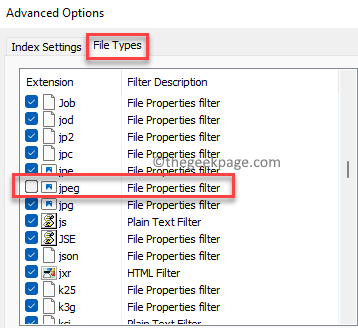
- 4182
- 260
- Don Will
Banyak kali, kerana sebab tertentu, anda mungkin tidak mahu jenis fail tertentu muncul dalam hasil carian di Windows 11. Contohnya, anda mungkin mahu imej atau video tertentu tersembunyi dan tidak muncul apabila anda mencari fail di PC anda. Ia boleh menjadi fail jpg, fail png, atau fail mp4 yang ingin anda sembunyikan. Dalam kes sedemikian, anda perlu menukar beberapa tetapan pada Windows 11 anda untuk menyembunyikan jenis fail tertentu dari hasil carian pada Windows 11 PC anda.
Untuk dapat menyembunyikan jenis fail tertentu, anda perlu menambah format fail ke senarai pengecualian pada PC anda dan sekali selesai, ia tidak akan muncul dalam hasil carian lagi. Mari lihat bagaimana membuat perubahan.
Cara menyembunyikan jenis fail tertentu dari muncul dalam hasil carian
Windows 11 membolehkan anda menyekat mana -mana jenis fail untuk muncul dalam hasil carian anda jika anda memilih untuk menyembunyikan jenis fail. Jadi, sebagai contoh, untuk menyembunyikan video format MP4, anda mesti menambah jenis fail ini ke senarai pengecualian. Mari lihat bagaimana:
Langkah 1: Pergi ke Mula menu, klik padanya dan taipkan Pilihan pengindeksan di bar carian tingkap.

Langkah 2: Klik pada hasil di bawah Perlawanan terbaik seksyen untuk membuka Pilihan pengindeksan tetingkap.
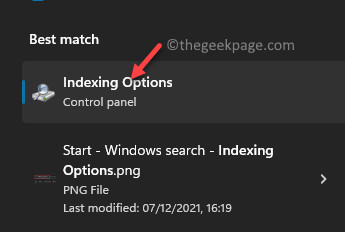
Langkah 3: Di dalam Pilihan pengindeksan tetingkap, klik pada Lanjutan butang di bawah.
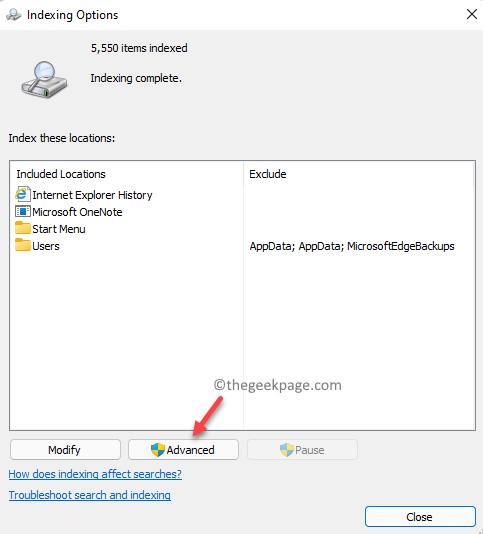
Langkah 4: Di dalam Pilihan lanjutan kotak dialog yang dibuka, pilih Jenis fail tab dan kini anda akan melihat senarai pelanjutan yang kini boleh anda lihat dalam hasil carian Windows 11 di Sambungan medan.
Di sini, cari jenis fail dari senarai yang ingin anda sembunyikan dari hasil carian dan nyahtandakan kotak di sebelahnya.
Contohnya, dalam kes saya, saya tidak menyekat JPEG jenis fail.
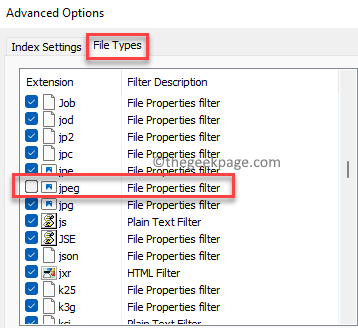
*Catatan - Sekiranya anda tidak melihat jenis fail yang disenaraikan di Sambungan Senaraikan, kemudian pergi ke bahagian bawah kotak dialog dan di Tambahkan pelanjutan baru ke senarai medan, taipkan pelanjutan atau jenis fail dan tekan Tambah butang di sebelahnya untuk menambahkannya ke senarai.
Langkah 5: Seterusnya, pergi ke dia Tetapan indeks tab, pergi ke Penyelesaian masalah bahagian dan klik pada Membina semula butang.
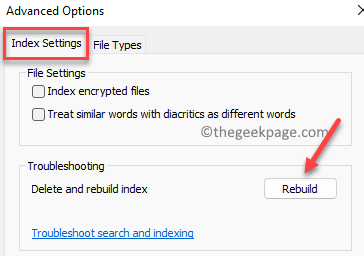
Langkah 6: Anda sekarang akan melihat arahan pengesahan - REBUILD INDEX.
Tekan okey untuk meneruskan.
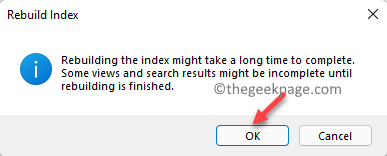
Ini sekarang akan mewujudkan semua indeks carian baru dan memadam semua sambungan yang belum dipilih. Di dalam Pilihan Indeks tetingkap, di bahagian atas, anda akan melihat status semasa proses bangunan indeks. Proses ini mengambil sedikit masa, jadi tunggu sehingga berakhir.
Setelah selesai, keluar dari Pilihan Indeks Tetingkap dan sekarang, anda tidak boleh melihat jenis fail lagi yang anda dikecualikan dari senarai pada Windows 11 PC anda.
- « Cara Mengaktifkan atau Melumpuhkan Perkhidmatan Biometrik Windows di Windows 11
- Cara Mengosongkan Barisan Pencetak di Windows 11 »

